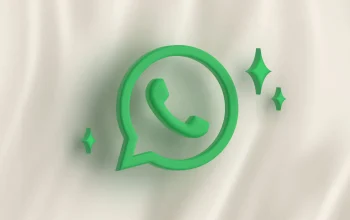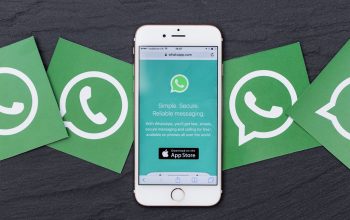Tidak dapat disangkal bahwa WhatsApp adalah salah satu aplikasi perpesanan yang paling banyak digunakan saat ini. Aplikasi ini dapat digunakan untuk mengirim dan menerima panggilan, suara, dan foto.
Saat ini, lebih dari 2 miliar orang menggunakan WhatsApp setiap hari. Hebatnya lagi, WhatsApp bisa digunakan di banyak perangkat sekaligus. Kalian dapat menghubungkan hingga empat perangkat pendamping dengan akun yang sama menggunakan fungsi multi-perangkat WhatsApp.
Artikel ini akan memberikan kalian tutorial “Cara Mudah Menggunakan Akun WhatsApp dan Tips Terbaru WhatsApp Tanpa Aplikasi” atau tautkan WhatsApp di perangkat lain seperti PC/Laptop.
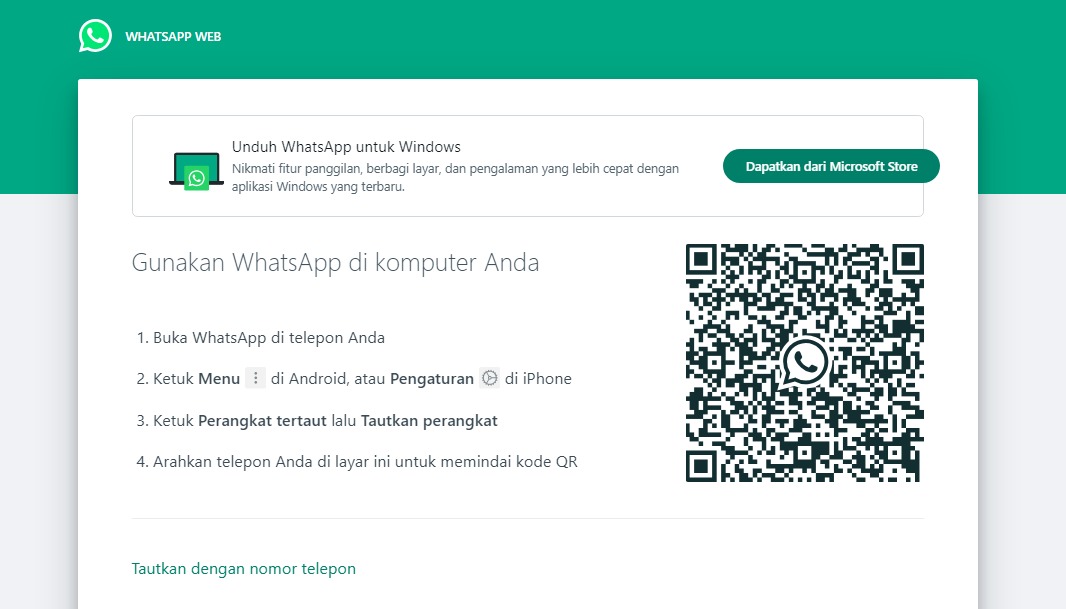
WhatsApp Web dapat digunakan secara bersamaan di perangkat seluler dan PC, laptop, atau Chromebook kalian. Prosesnya juga sederhana yaitu kalian hanya melakukan dengan mengunjungi situs web ini di PC/Laptop kalian: https://web.whatsapp.com/
Setelah itu akan muncul barcode. Langkah selanjutnya adalah meluncurkan WhatsApp di ponsel kalian, pilih Profil, lalu pilih Perangkat Tertaut. Setelah itu kalian mengarahkan kamera ponsel ke barcode yang sebelumnya ada di PC Kalian. Kamera akan terbuka di layar.
Berikut tips terbaru WhatsApp pada PC/Laptop :
1. Menggunakan Mode Gelap WhatsApp Web
Kalian dapat mengubah tampilan WhatsApp jika lebih suka menggunakannya dalam kegelapan dengan mengeklik opsi “Pengaturan” dari ikon tiga titik di atas jendela obrolan. Pilih “Gelap” di bawah “Tema”.
2. Petunjuk Penggunaan Emoji
Di WhatsApp, baik di ponsel cerdas atau web, emotikon (:-P,:-),:-(), atau tombol emoji biasanya harus dimasukkan untuk mengirimkannya. Namun, ada pendekatan yang lebih sederhana. Ketikkan titik dua (:) sebelum huruf pertama emotikon pada kolom teks. Emoji pada akhirnya akan muncul dengan sendirinya. Selain itu, kalian memiliki opsi untuk memilih emoji langsung dari daftar kemungkinan fitur emoji.
3. Ubah Warna Latar Belakang Obrolan
Pengguna WhatsApp Web dapat mengubah latar belakang obrolan dengan cara yang sama seperti mereka yang menggunakan ponsel cerdas, yaitu :
- Pilih ikon tiga titik di atas daftar obrolan setelah memilih “Pengaturan -> Setel Wallpaper Obrolan.”
- Ubah warna latar belakang yang digunakan untuk pembicaraan.
- Klik kotak “Tambahkan WhatsApp Doodle” untuk mematikan latar belakang doodle.
4. Klik dan Kirim Dokumen
Ikon lampiran biasanya harus ditekan untuk mentransfer file dari WhatsApp Web. Menyeret & melepaskan file ke dalam rangkaian obrolan dari PC kalian adalah cara lain untuk melakukan tugas dengan lebih cepat.
5. Format untuk Pesan WhatsApp
Pesan web WhatsApp dapat disusun dengan coretan, jenis huruf yang kuat, dan miring, seperti pesan teks di ponsel. Gunakan ikon berikut ini di awal dan akhir pesan untuk memformatnya :
- Tanda bintang (*) dicetak tebal
- Tulisan miring ketik garis bawah (_)
- Coretan: gelombang (~)
- Monospace: tiga backtick (“`)
6. Kalian dapat Menggunakan Berbagai Macam Shortcut Keyboard di Whatsapp Web, Beberapa diantaranya adalah
- Obrolan Baru: Ctrl + Alt + N
- Panel Emoji: Ctrl + Alt + E
- Pencarian: Ctrl + Alt +
- Konfigurasi: Shift + U + Ctrl + Alt + Ctrl + Alt = Tkaliani pesan sebagai belum dibaca
- Gunakan Ctrl + Alt + E untuk menyimpan pesan
- Shift + P + Ctrl + Alt + Shift = pin pesan
- Tekan Ctrl, Alt, Shift, dan F untuk mencari pesan
- Tekan Ctrl, Alt, Shift, dan N untuk membentuk grup baru
- Untuk membuka pengaturan, gunakan Ctrl + Alt +
- Tekan Ctrl, Alt, Shift, dan M untuk menonaktifkan peringatan pesan
- Hapus pesan dengan Ctrl + Alt + Shift + Backspace
- Ctrl + Alt + / = mencari pesan di daftar obrolan.
- Tekan Ctrl, Alt, dan N untuk membuka pesan baru
- Ctrl + Alt + P untuk mengakses profil kalian
- baris baru dibuat dengan menekan Shift + Enter +.
7. Matikan Suara Notifikasi.
WhatsApp Web menyediakan beberapa pilihan untuk mematikan notifikasi agar pekerjaan lebih mudah. Kalian memiliki kemampuan untuk sepenuhnya menonaktifkan audio, notifikasi desktop, mode tidur, dan peringatan.
Caranya dengan kunjungi “Peringatan Pengaturan Web WhatsApp” untuk menyertakan individu.
Itulah cara serta tips menggunakan akun WhatsApp tanpa aplikasi serta fitur terbaru yang dapat kalian gunakan dengan mudah.